- 1Centos中安装RabbitMQ并配置远程访问_centos rabbitmq 远程访问
- 2能源行业碳中和碳达峰光储一体化智慧监控平台项目建设方案:系统整体方案。 数据采集方案。 数据治理方案。 安全防护方案。 系统功能设计。
- 3git对指定commitid 打tag_Git-命令行-使用 Tag 标记你的代码
- 4机器学习(十五)异常检测
- 5【MySQL】报错1267 - Illegal mix of collations (utf8mb4_unicode_ci,IMPLICIT) and (utf8mb4_general_ci,IMPL
- 6用单片机蜂鸣器播放音乐_单片机蜂鸣器编程音乐
- 7Llama-X开源!呼吁每一位NLPer参与推动LLaMA成为最先进的LLM
- 8python函数:map()
- 9第 8 章 机器人平台设计之底盘实现(自学二刷笔记)
- 10NeRF-Pose: A First-Reconstruct-Then-Regress Approach for Weakly-supervised 6D Object Pose Estimation_用nerf做六自由度位姿估计
python爬取视频自动播放_介绍一个python视频处理库:moviepy
赞
踩
处理视频是一个常见的需求。那么在python中如何用代码处理视频呢?最近我无意间发现了一个很好用的python视频处理库moviepy,其使用起来简单易用,而且功能比较强大,这里记录一下分享给大家。
What is moviepy?
以下的介绍来自moviepy的官方文档。
moviepy是一个用于视频编辑的python模块,其可以用来对视频进行一些基础的操作(比如剪切,连接,插入标题等),视频创作(比如非线性编辑),视频处理以及给视频增加一些炫酷的特效等。它可以读写大多数常见的视频格式,包括GIF。
How to install moviepy?
moviepy的安装非常简单,直接使用命令pip install moviepy即可。当然你也可以选择从源码安装,下载源码包,解压缩,然后切换到含有setup.py的目录,执行 python setup.py install 即可。
moviepy的底层依赖于Numpy(用于高效数值处理),imageio(图像处理), Decorator,tqdm(用于显示进度条)。它在Windows/Mac/Unix环境下应该都是可以工作的,支持python2.7+以及python3。moviepy底层的视频读写依赖于ffmpeg,它会在你安装moviepy的时候自动下载,如果你已经安装了ffmpeg或者想使用特定版本的ffmpeg,你可以从moviepy/config_defaults.py中指定。
需要注意的是,还有一些可选模块可以安装,比如ImageMagic。这是一个开源的图像处理库,支持对超过200种格式的图像进行编辑处理,详细的用法可以自行参考官网文档。如果你希望向视频中添加文字,就必须安装这个库。它也可以作为生成GIF的后端,但不是必须的。如果你在Windows下安装这个库就比较简单,可以直接使用可执行文件安装;如果是Unix用户,可以选择源码编译安装,官网文档有详细的说明,不再赘述。
When to use moviepy?
如果你属于以下情况,可以考虑使用moviepy:
你有很多视频需要处理,或者你需要用很复杂的方式处理;
你希望在web服务器上自动生成videos或者GIF(Django,Flask等);
你希望能够自动化一些冗长乏味的工作,比如插入标题,图像场景分割,做一些视频结尾的特效,添加副标题等;
你希望可以使用code实现一些新奇的,其他视频编辑软件都无法做到的特效;
你希望可以从其他python库(比如matplotlib,mayavi,gizeh,scikit-images等)生成的图像中生成动画。
如果你是属于下面的这些情况,使用moviepy未必是最好的选择:
你仅仅需要做逐帧的视频分析(比如面部检测等),这种情况下你也是可以使用moviepy的,但是更建议使用imageio,opencv,simplecv等,因为这些库就是专门干这件事情的。
你仅仅想对视频进行转化,或者想把一系列的图片转化为视频,你最好直接使用ffmpeg(或者avconv,mencoder等),因为这些工具做这些转化会更快,而且更省内存。
moviepy的优点和缺点
优点:
简单和直观。基础的操作一行代码就可以搞定,对于新手来说非常友好。
灵活。你对于视频或者音频的每一帧都有着完全的控制权,创作你自己的特效非常容易。
便携。代码主要依赖numpy和ffmpeg(这两者都是跨平台的),所以moviepy几乎可以在所有的平台以及几乎所有的python版本上运行。
局限性:
无法处理视频流。比如无法实时处理来自摄像头的视频流等。当然,本来这就不是moviepy定位要解决的问题。
*处理大量视频,音频可能会很吃力**。在同时处理大量(>100)的视频,音频,图片的时候可能会有内存问题,这个后面应该会修复。
Basic operations of moviepy
Example code
1
2
3
4
5
6
7
8
9
10
11
12
13
14
# Import everything needed to edit video clips
from moviepy.editorimport *
# Load girl.mp4 and select the subclip 00:00:00 – 00:00:02
clip = VideoFileClip(“sources/girl.mp4”).subclip(0,2)
# Reduce the audio volume (volume x 0.8)
clip = clip.volumex(0.8)
# Generate a text clip. You can customize the font, color, etc.
txt_clip = TextClip(“beautiful girl”,fontsize=20,color=‘red’)
# Say that you want it to appear 1.5s at the center of the screen
txt_clip = txt_clip.set_pos(‘top’).set_duration(1.5)
# Overlay the text clip on the first video clip
video = CompositeVideoClip([clip, txt_clip])
# Write the result to a file (many options available !)
video.write_videofile(“sources/girl_edited.mp4”)
How moviepy works?
moviepy底层使用ffmpeg读取和导出视频以及音频文件。它使用ImageMagic对视频插入文字以及生成GIF(可选)。对于不同的媒体文件的处理是通过python高效的数值计算库numpy来完成的。一些特效处理等使用到了python的图像处理库比如PIL,scikit-images以及科学计算库scipy等。下图1简单说明了moviepy的工作流程:
 图1
图1
关于moviepy的一些基础概念。moviepy的核心概念是clips,可以是AudioCLips 和 VideoClips 。这些clips可以被修改(剪切,降低播放速度,调整亮度等)或者和其他的clips混合到一起组成新的clips。然后这些clips可以通过pygame或者Ipython(jupyter notebook)预览,或者导出为videos文件或者GIF。VideoClips可以通过一个视频文件,图像文件或者文字以及动画来创建,这些VideoClips还可以有音轨(audio track)即 AudioCLips以及mask(这种一种特殊的VideoClips,当其他的clips混合在一起的时候,这个mask决定哪些clips可以显示出来)。具体操作下面我们主要以代码的形式展示。
3.Show how use moviepy with codes
在进行下面的实验之前,你最好准备一些短小的视频以及音频片段(可以随意从网络下载)。
下面是我们使用到的一些视频,音频文件。
视频播放器
00:00
00:03
视频1 girl.mp4
视频播放器
00:00
00:05
视频2 xq.mp4
视频播放器
00:14
00:14
视频3 dogs.mp4
音频播放器
音频1 22.mp3
堆叠和连接clips
1
2
3
4
5
6
7
8
9
10
11
12
13
14
15
16
17
18
19
20
#!/usr/bin/env python3
# encoding: utf-8
“”“
@version: 0.1
@author: lyrichu
@license: Apache Licence
@contact: 919987476@qq.com
@site: http://www.github.com/Lyrichu
@file: concate_videos.py
@time: 2018/05/19 14:26
@description:
concate two or more videos,reference:http://zulko.github.io/moviepy/getting_started/compositing.html
““”
frommoviepy.editorimportVideoFileClip,concatenate_videoclips
clip1 = VideoFileClip(“sources/girl.mp4”)
clip2 = VideoFileClip(“sources/xq.mp4”)
# concatenate two clips
final_clip = concatenate_videoclips([clip1,clip2],method=‘compose’)
# save to file
final_clip.write_videofile(“sources/concatenate.mp4”)
上面代码的意图应该是很明显了,就是将两个视频(VideoCLip)顺序连接到一起,连接之后得到的视频concatenate.mp4如下:
视频播放器
00:07
00:08
视频4 concatenate.mp4
clip_array的使用
1
2
3
4
5
6
7
8
9
10
11
12
13
14
15
16
17
18
19
20
21
22
23
24
25
#!/usr/bin/env python3
# encoding: utf-8
“””
@version: 0.1
@author: lyrichu
@license: Apache Licence
@contact: 919987476@qq.com
@site: http://www.github.com/Lyrichu
@file: clip_array.py
@time: 2018/05/19 14:38
@description:
stacking is done by clips_array
“””
from moviepy.editorimport VideoFileClip,clips_array,vfx
clip1 = VideoFileClip(“sources/xq.mp4”).margin(10) # 增加10piexl的边框
clip2 = clip1.fx(vfx.mirror_x) # 水平翻转
clip3 = clip1.fx(vfx.mirror_y) # 垂直翻转
# downsize to 60% size
clip4 = clip1.resize(0.6)
# stack all videos together like arrays
final_clip = clips_array([[clip1,clip2],
[clip3,clip4]
]
)
final_clip.resize(width=480).write_videofile(“sources/stack.mp4”)
上面的代码得到的视频如下:
视频播放器
00:00
00:05
视频5 stack.mp4
CompositeVideoClips
1
2
3
4
5
6
7
8
9
10
11
12
13
14
15
16
17
18
19
20
#!/usr/bin/env python3
# encoding: utf-8
“””
@version: 0.1
@author: lyrichu
@license: Apache Licence
@contact: 919987476@qq.com
@site: http://www.github.com/Lyrichu
@file: CompositeVideoClips.py
@time: 2018/05/19 14:51
@description:
CompositeVideoClip class,play sevral videos together
“””
from moviepy.editorimport VideoFileClip,CompositeVideoClip
clip1 = VideoFileClip(“sources/xq.mp4”)
clip2 = VideoFileClip(“sources/girl.mp4”).set_position(“left”).set_start(3).crossfadein(1)
clip3 = VideoFileClip(“sources/dogs.mp4”).set_position(“right”).set_start(6).crossfadein(2)
final_clip = CompositeVideoClip([clip1,clip2,clip3])
final_clip.write_videofile(“sources/composite.mp4”)
上面的代码还是将三个clip组合到一起形成一个新的clip,只不过这次对每一个clip都做了一些操作,比如上面的 set_start 方法就是设置视频开始播放的时间, set_position 是设置clip的位置, crossfadein 是设置连接视频渐变的时间,还有很多其他的方法可以具体参考文档,使用这些方法,我们就可以将视频剪辑的更加丰富多彩,符合我们的要求。上面得到的视频如下:
视频播放器
00:11
00:20
视频6 composite.mp4
Compositing audio clips
我们还可以使用moviepy对音频进行编辑以及给视频添加音频,一个实例代码如下:
1
2
3
4
5
6
7
8
9
10
11
12
13
14
15
16
17
18
19
20
21
22
23
24
25
26
27
28
29
#!/usr/bin/env python3
# encoding: utf-8
“””
@version: 0.1
@author: lyrichu
@license: Apache Licence
@contact: 919987476@qq.com
@site: http://www.github.com/Lyrichu
@file: set_methods.py
@time: 2018/05/19 15:16
@description:
set_xxx methods
“””
from moviepy.editorimport VideoFileClip,AudioFileClip,vfx
clip = VideoFileClip(“sources/xq.mp4”)
# create a audio clip
aclip = AudioFileClip(“sources/22.mp3”).subclip(50,55)
aclip.write_audiofile(“sources/22_clip.mp3”)
# 设置音频
clip = clip.set_audio(aclip) # 注意一定要赋值,否则不会有任何改变
# 1s 以后开始
clip = clip.set_start(1)
# 设置持续时间为3s
clip = clip.set_duration(3)
clip.write_videofile(“sources/set_xq.mp4”)
# 设置宽度,设置颜色变为更暗,速度变为原来的两倍
clip1 = clip.fx(vfx.resize,width=360).fx(vfx.colorx,0.5).fx(vfx.speedx,2)
clip1.write_videofile(“sources/xq1.mp4”)
上面的代码逻辑不难理解。首先构建了一个 VideoClip 对象,然后使用 subclip 方法截取音频50-55秒,然后保存为新的音频文件。接着对视频clip对象采用 set_audio 方法设置audio track,这里需要注意的是clip的很多方法都是采用”流式”操作,即 clip.set_xxx 放回的仍然是一个clip,因此可以连续使用set_xxx方法,所以需要注意使用set_xxx之后需要将结果保存到一个新的对象,否则设置是无效的。最后需要注意 clip.fx 是通用的设置clip的方法,具体用法可以查看文档。经过上面一系列的处理之后,得到的音频、视频文件如下:
音频播放器
音频2 22_clip.mp3
视频播放器
00:00
00:03
视频7 set_xq.mp4
视频播放器
00:00
00:02
视频8 xq1.mp4
Methods to create custom effects
1
2
3
4
5
6
7
8
9
10
11
12
13
14
15
16
17
18
19
20
21
22
23
24
25
26
27
28
29
30
31
32
33
34
35
36
37
38
39
40
41
42
43
44
45
#!/usr/bin/env python3
# encoding: utf-8
“””
@version: 0.1
@author: lyrichu
@license: Apache Licence
@contact: 919987476@qq.com
@site: http://www.github.com/Lyrichu
@file: change_attribute.py
@time: 2018/05/19 15:43
@description:
change video attribute
“””
from moviepy.editorimport VideoFileClip
from math import sin
clip = VideoFileClip(“sources/xq.mp4”)
# make video 3 times faster
clip1 = clip.fl_time(lambda x:3*x).set_duration(3)
# 按照正弦timeline 播放,视频播放会非常抖动
clip2 = clip.fl_time(lambda x:1+sin(x)).set_duration(3)
clip1.write_videofile(“sources/xq2.mp4”)
clip2.write_videofile(“sources/xq3.mp4”)
def invert_green_blue(image):
”’
将图片的green channel 和 blue channel 转换
:param image: input image
:return: new image
”’
return image[:,:,[0,2,1]]
clip3 = clip.fl_image(image_func=invert_green_blue)
clip3.write_videofile(“sources/xq4.mp4”)
def scroll(get_frame, t):
“””
This function returns a ‘region’ of the current frame.
The position of this region depends on the time.
“””
frame = get_frame(t)
frame_region = frame[int(20*t):int(20*t)+100,:] # 得到部分区域
return frame_region
clip4 = clip.fl(fun=scroll)
clip4.write_videofile(“sources/xq5.mp4”)
上面的代码展示了如何使用clip的 fl 和 fl_time 以及 fl_image 方法来生成一些特效。
fl_time方法接收一个函数,对video的时间轴进行修改,该函数接收的是视频的时间属性t,所以上面的clip.fl_time(lambdax:3*x) 会让视频的播放速度加快3倍,而
clip.fl_time(lambdax:1+sin(x)) 则让视频按照正弦的timeline播放,视频会有些抖动。 fl_image 对视频每一帧图像进行修改,其接收的也是一个函数作为参数,该函数的参数为image(ndarray),所以上面的 invert_green_blue 函数做的工作就是将图片的green channel 和 blue channel 转换。而 fl函数是一个更一般的函数,其也是接收一个函数作为参数,该函数的参数有两个,一个是 get_frame 函数,一个是当前帧的时间t,函数需要返回一个image(ndarray),而不难看出上面的scroll 函数就是让视频随着时间的变化在水平方向向下移(展示图片的一部分,高度始终不变),在竖直方向上不改变。这里只展示得到的xq4.mp4和xq5.mp4这两个视频。
视频播放器
00:00
00:05
视频9 xq4.mp4
视频播放器
00:00
00:05
视频10 xq5.mp4
Show and preview
在剪辑视频的时候,对于一些复杂的操作,我们很难一下就完成,往往需要多次尝试,调整,才能得到一个更好的结果。如果我们每次都把操作的结果导出到视频然后再打开查看,可以想象这是多么麻烦的一件事情。特别是当视频比较长的时候,也很浪费时间。所以我们要是能一边处理一边预览就好了。虽然moviepy没有GUI界面,但是仍然可以通过pygame以及Ipython进行预览。
通过pygame进行预览
1
2
3
4
5
6
7
8
9
10
11
12
13
14
15
16
17
18
19
20
21
22
23
24
25
26
27
28
#!/usr/bin/env python3
# encoding: utf-8
“””
@version: 0.1
@author: lyrichu
@license: Apache Licence
@contact: 919987476@qq.com
@site: http://www.github.com/Lyrichu
@file: clip_show.py
@time: 2018/05/19 16:15
@description:
show clip images
“””
from moviepy.editorimport VideoFileClip
clip = VideoFileClip(“sources/dogs.mp4”)
# show the first frame
clip.show()
# show the frame at 2 seconds
# 开启交互模式
clip.show(2,interactive = True)
# save the first frame
clip.save_frame(“sources/dogs1.jpg”)
# save the 3.5 seconds frame
clip.save_frame(“sources/dogs2.jpg”,t=3.5)
# preview the video that rotate 180 degree
clip.rotate(180).preview(audio = True,fps =25) # 不显示声音
要想通过pygame进行预览,首先你当然得到安装好pygame(pip install pygame)。上面其实主要展示了三个method:show(t) 用来展示视频在第t秒的帧图像, interactive=True 表示开启交互式模式。 save_frame(img,t) 表示将第t秒的帧图像保存到img。 preview(audio,fps) 就是预览视频的方法啦,audio参数可以设定要不要显示音频,fps参数用于设定帧速率。
使用Ipython进行预览
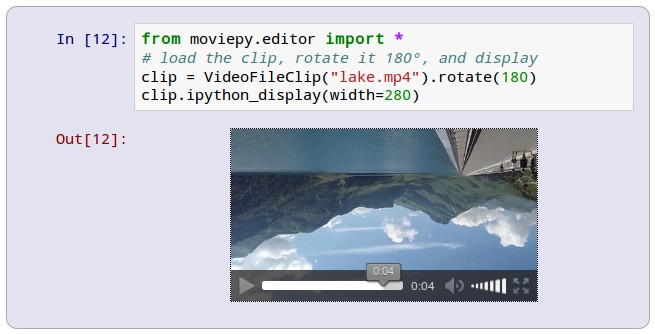 图1 使用Ipython进行预览的小例子。
图1 使用Ipython进行预览的小例子。
除了使用 clip.ipython_display() 这种方式之外,还可以使用 ipython_display(clip,autoplay=1,loop=1) 这种方式进行播放,这里 autoplay=1 表示自动播放, loop=1 表示无限循环播放。使用在ipython中预览的一个好处是视频是内嵌在浏览器里的,所以你可以直接携带的notebook文件进行演示,十分方便。但是这样做也有一个缺点,那就是当视频很大的时候,notebook文件的体积会变得非常大。
和matplotlib进行交互
1
2
3
4
5
6
7
8
9
10
11
12
13
14
15
16
17
18
19
20
21
22
23
24
25
26
27
28
29
30
31
32
33
34
#!/usr/bin/env python3
# encoding: utf-8
“””
@version: 0.1
@author: lyrichu
@license: Apache Licence
@contact: 919987476@qq.com
@site: http://www.github.com/Lyrichu
@file: matplotlib_animation.py
@time: 2018/05/19 17:05
@description:
make animation from matplotlib,reference:
http://zulko.github.io/moviepy/getting_started/working_with_matplotlib.html
“””
import matplotlib.pyplotas plt
import numpyas np
from moviepy.editorimport VideoClip
from moviepy.video.io.bindingsimport mplfig_to_npimage
x = np.linspace(–2, 2, 200)
duration = 2
fig, ax = plt.subplots()
def make_frame(t):
# t 是float,以秒作单位
ax.clear()
ax.plot(x, np.sinc(x**2) + np.sin(x + 2*np.pi/duration * t), lw=3)
ax.set_ylim(–1.5, 2.5)
# Converts a matplotlib figure to a RGB frame after updating the canvas
return mplfig_to_npimage(fig)
animation = VideoClip(make_frame, duration=duration)
animation.write_gif(‘sources/matplotlib.gif’, fps=20)
上面的代码展示了如何将matplotlib绘制的图像保存为GIF。首先导入 VideoClip(make_frame,duration) 类, make_frame是一个函数,这个函数默认参数为时间t,表示当前帧的时间,返回时间t时的image(ndarray)。这里自定义的make_frame函数利用matplotlib构造了一个随时间t变化的复杂函数,最后通过 mplfig_to_npimage 函数将matplotlib的fig对象转化为ndarray。要将clip保存为gif,直接使用
write_gif 函数即可。最后得到的matplotlib.gif如下:
 图2 matplotlib.gif
图2 matplotlib.gif
funny scripts using moviepy
最后展示一些使用moviepy写的有趣的脚本(主要来自官方给的demos)
moving circle(跳动的太阳)
1
2
3
4
5
6
7
8
9
10
11
12
13
14
15
16
17
18
19
20
21
22
23
24
25
#!/usr/bin/env python3
# encoding: utf-8
“””
@version: 0.1
@author: lyrichu
@license: Apache Licence
@contact: 919987476@qq.com
@site: http://www.github.com/Lyrichu
@file: test_gizeh.py
@time: 2018/05/19 17:52
@description:
test for gizeh animation
“””
import gizeh
import moviepy.editoras mpy
def make_frame(t):
surface = gizeh.Surface(128,128) # width, height
radius = 100*(1+ (t*(2–t))**2 )/6 # the radius varies over time
circle = gizeh.circle(radius, xy = (64,64), fill=(1,0,0))
circle.draw(surface)
return surface.get_npimage() # returns a 8-bit RGB array
clip = mpy.VideoClip(make_frame, duration=2) # 2 seconds
clip.write_gif(“sources/circle.gif”,fps=15)
 图3 circle.gif
图3 circle.gif
make videos from list of images
除了之前提到的使用 VideoClip 类可以将一系列的图片转化为视频之外,还有一个 ImageSequenceClip 类也可以实现这个功能。具体代码如下:
1
2
3
4
5
6
7
8
9
10
11
12
13
14
15
16
17
18
19
20
21
22
23
24
25
26
27
28
29
30
31
32
33
34
35
36
#!/usr/bin/env python3
# encoding: utf-8
“””
@version: 0.1
@author: lyrichu
@license: Apache Licence
@contact: 919987476@qq.com
@site: http://www.github.com/Lyrichu
@file: ImageSequenceClip.py
@time: 2018/05/19 17:15
@description:
create videos or gif from sequences of images
“””
import numpyas np
from glob import glob
from PILimport Image
from scipy.miscimport imresize,imsave
imgs = glob(“sources/images/*.jpg”)
def preprocess_imgs(imgs,size = (900,1200)):
”’
把所有的图片resize成相同大小
:param imgs: list of images names
:param size: resized size
:return: None
”’
for imgin imgs:
m = np.array(Image.open(img))
m = imresize(m,size)
imsave(img,m)
preprocess_imgs(imgs)
from moviepy.editorimport ImageSequenceClip
clip = ImageSequenceClip(imgs,fps=2)
# export gif
clip.write_gif(“sources/xq_new.gif”)
不难发现,使用 ImageSequenceClip更为简单一点,但是要求所有的图片必须具有相同的大小,上面的 preprocess_imgs函数就是将所有的图片resize成相同的大小。
moving letter(跳动的字母)
这个脚本实现了英文字母的跳动特效。
1
2
3
4
5
6
7
8
9
10
11
12
13
14
15
16
17
18
19
20
21
22
23
24
25
26
27
28
29
30
31
32
33
34
35
36
37
38
39
40
41
42
43
44
45
46
47
48
49
50
51
52
53
54
55
56
57
58
59
60
61
62
63
64
65
66
67
68
69
70
71
72
73
74
75
76
77
78
79
80
81
82
83
#!/usr/bin/env python3
# encoding: utf-8
“””
@version: 0.1
@author: lyrichu
@license: Apache Licence
@contact: 919987476@qq.com
@site: http://www.github.com/Lyrichu
@file: moving_letters.py
@time: 2018/05/19 18:08
@description:
moving letters animation,reference:http://zulko.github.io/moviepy/examples/moving_letters.html
“””
import numpyas np
from moviepy.editorimport *
from moviepy.video.tools.segmentingimport findObjects
# WE CREATE THE TEXT THAT IS GOING TO MOVE, WE CENTER IT.
screensize = (720, 460)
text = “I love YP” # letters
# kerning = 5 表示使字母的间距在默认值的基础上增加5 pixel
txtClip = TextClip(text, color=‘white’, font=“Amiri-Bold”,
kerning=5, fontsize=100)
cvc = CompositeVideoClip([txtClip.set_pos(‘center’)],
size=screensize)
# THE NEXT FOUR FUNCTIONS DEFINE FOUR WAYS OF MOVING THE LETTERS
# 剩下的四个函数定义了四种移动字母的方式
# helper function
rotMatrix = lambda a: np.array([[np.cos(a), np.sin(a)],
[–np.sin(a), np.cos(a)]])
def vortex(screenpos, i, nletters):
d = lambda t: 1.0 / (0.3 + t ** 8)# damping
a = i * np.pi / nletters# angle of the movement
v = rotMatrix(a).dot([–1, 0])
if i % 2: v[1] = –v[1]
return lambda t: screenpos + 400 * d(t) * rotMatrix(0.5 * d(t) * a).dot(v)
def cascade(screenpos, i, nletters):
v = np.array([0, –1])
d = lambda t: 1 if t < 0 else abs(np.sinc(t) / (1 + t ** 4))
return lambda t: screenpos + v * 400 * d(t – 0.15 * i)
def arrive(screenpos, i, nletters):
v = np.array([–1, 0])
d = lambda t: max(0, 3 – 3 * t)
return lambda t: screenpos – 400 * v * d(t – 0.2 * i)
def vortexout(screenpos, i, nletters):
d = lambda t: max(0, t)# damping
a = i * np.pi / nletters# angle of the movement
v = rotMatrix(a).dot([–1, 0])
if i % 2: v[1] = –v[1]
return lambda t: screenpos + 400 * d(t – 0.1 * i) * rotMatrix(–0.2 * d(t) * a).dot(v)
# WE USE THE PLUGIN findObjects TO LOCATE AND SEPARATE EACH LETTER
letters = findObjects(cvc)# a list of ImageClips
# WE ANIMATE THE LETTERS
def moveLetters(letters, funcpos):
return [letter.set_pos(funcpos(letter.screenpos, i, len(letters)))
for i, letterin enumerate(letters)]
clips = [CompositeVideoClip(moveLetters(letters, funcpos),
size=screensize).subclip(0, 5)
for funcposin [vortex, cascade, arrive, vortexout]]
# WE CONCATENATE EVERYTHING AND WRITE TO A FILE
final_clip = concatenate_videoclips(clips)
final_clip.write_videofile(‘../sources/coolTextEffects.avi’, fps=25, codec=‘mpeg4’)
coolTextEffects 视频11 coolTextEffects.avi
the end effects
给视频的结尾增加”the end”字幕特效。
1
2
3
4
5
6
7
8
9
10
11
12
13
14
15
16
17
18
19
20
21
22
23
24
25
26
27
28
29
30
31
32
33
34
35
36
37
38
#!/usr/bin/env python3
# encoding: utf-8
“””
@version: 0.1
@author: lyrichu
@license: Apache Licence
@contact: 919987476@qq.com
@site: http://www.github.com/Lyrichu
@file: add_end.py
@time: 2018/05/19 18:51
@description:
add ‘The end’ string at the end of video
“””
from moviepy.editorimport *
from moviepy.video.tools.drawingimport circle
# 返回实际上是一个全1的mask(完全不透明)
clip = VideoFileClip(“../sources/dogs.mp4”, audio=False). \
add_mask().subclip(3,8)
w, h = clip.size
# The mask is a circle with vanishing radius r(t) = 800-200*t
# color1:circle color
# color2:background color
# blur:a little blur
clip.mask.get_frame = lambda t: circle(screensize=(clip.w, clip.h),
center=(clip.w / 2, clip.h / 4),
radius=max(0, int(800 – 200 * t)),
col1=1, col2=0, blur=4)
the_end = TextClip(“The End”, font=“Amiri-bold”, color=“white”,
fontsize=70).set_duration(clip.duration)
final = CompositeVideoClip([the_end.set_pos(‘center’), clip],
size=clip.size)
final.write_videofile(“../sources/theEnd.mp4”)
视频播放器
00:00
00:05
视频12 theEnd.mp4
blur for videos
将图片的每一帧都变模糊(比如对视频的每一帧使用gaussian blur)。
Python
1
2
3
4
5
6
7
8
9
10
11
12
13
14
15
16
17
18
19
20
21
22
23
24
25
#!/usr/bin/env python3
# encoding: utf-8
“””
@version: 0.1
@author: lyrichu
@license: Apache Licence
@contact: 919987476@qq.com
@site: http://www.github.com/Lyrichu
@file: blur_videos.py
@time: 2018/05/19 18:39
@description:
using gaussian blur to blur all video frames
“””
from skimage.filtersimport gaussian_filter
from moviepy.editorimport VideoFileClip
img_path = “./sources/xq.mp4”
clip = VideoFileClip(img_path)
def blur(img):
# gaussian blur for an image
return gaussian_filter(img.astype(“float”),sigma = 2)
clip_blur = clip.fl_image(blur)
clip_blur.write_videofile(“sources/xq_blur.mp4”)


